SanDisk和Lexar都是記憶卡的大品牌供應商領導者。佔有了大多數的SD卡、CF卡的市場。而CF是緊湊型閃存卡的簡稱。多用於相機、數碼攝像機等保存拍攝的照片、視頻和聲音等。但是,無論是任何形式還是任何品牌的緊湊型閃存卡,您都無法避免卡中的檔案丟失。 如何從SanDisk或Lexar品牌CF卡中救援丟失的檔案或意外刪除的檔案?您可以嘗試使用Compact Flash 檔案救援免費軟體。
如何從SanDisk或Lexar品牌CF卡中救援丟失的檔案或意外刪除的檔案? 確實,當您從CF卡中刪除檔案時,無法從資源回收筒中找到檔案,因為Windows資源回收筒僅設置於電腦的內部硬碟外接式硬碟。因此,對於其他閃存裝置如隨身碟、閃存卡、記憶卡等簡單的刪除既是永久刪除。但是,如果您的CF卡沒有物理損壞,您可以嘗試使用Compact Flash檔案救援免費軟體。
Bitwar Data Recovery軟體是一款快速,可靠,免費的Compact Flash檔案救援免費軟體。它具有強大的功能,可在原始檔案被新添加的檔案覆蓋之前救援從任何品牌的緊湊型閃存卡中刪除的檔案。它允許救援各種類型的檔案,包括圖片,音樂,視頻,壓縮檔案等資料。它還允許您在救援之前預覽這些檔案。
為避免覆蓋原始檔案,強烈建議您在意外刪除卡中的檔案後停止使用SanDisk或Lexar CF卡。然後儘快救援丟失的檔案。
用Bitwar Data Recovery救援CF卡上丟失的檔案
下載您可以點擊下方按鈕下載並安裝Bitwar Data Recovery對應您作業系統的版本,連接CF卡到您的電腦上,然後按照以下步驟從CF卡品牌SanDisk,Lexar救援丟失的檔案。在成功救援前,確保不要將任何檔案或軟體保存到CF卡。
第1步:選擇救援模式
啟動程式並在標準模式下,您可以看到6種常見的救援模式,我們可以根據檔案丟失情況選擇不同的模式來救援檔案。如果要從連接的CF卡救援已刪除或丟失的檔案,請選擇「隨身碟/記憶卡」。同樣,如果格式化CF卡,您還可以選擇「誤格式化磁碟機」以從格式化的CF卡救援檔案。
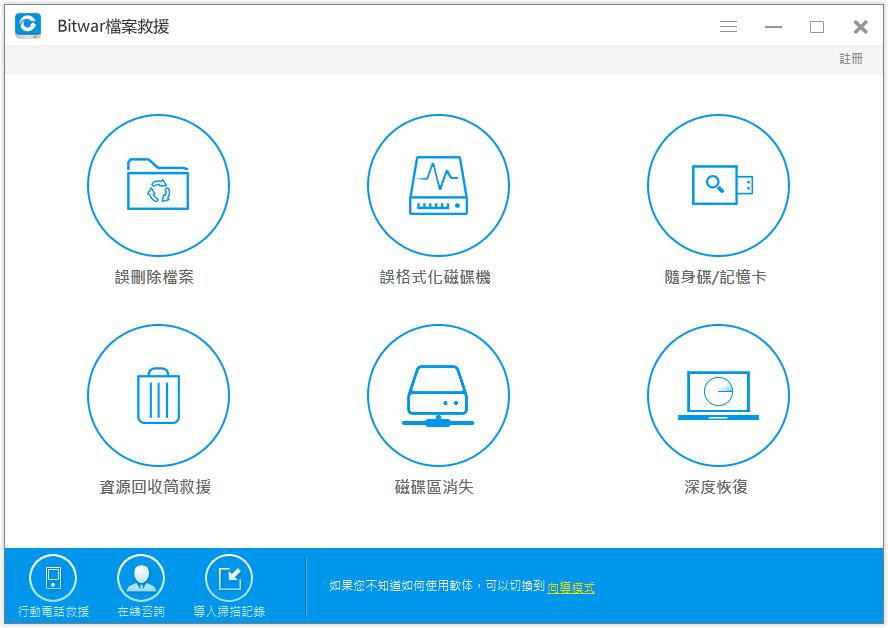
第2步:選擇CF卡
確保CF卡已連接到電腦並在此步驟中選擇CF卡,然後單擊「下一步」按鈕。
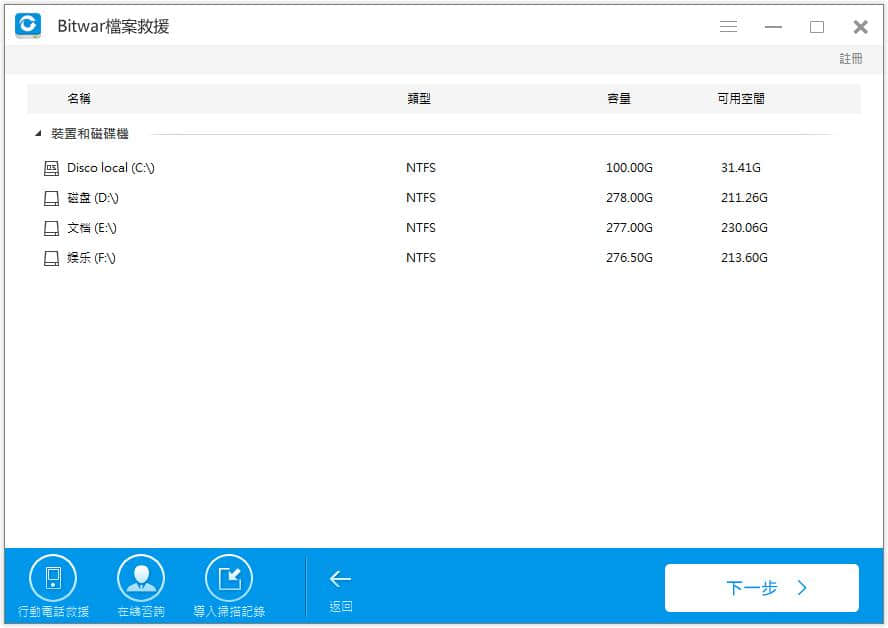
第3步:選擇檔案類型
選擇要從CF卡還原的檔案類型。如果要救援的檔案包含多種類型,則可以選擇多種類型或選擇「選擇多種類型」。然後單擊「下一步」開始掃描。
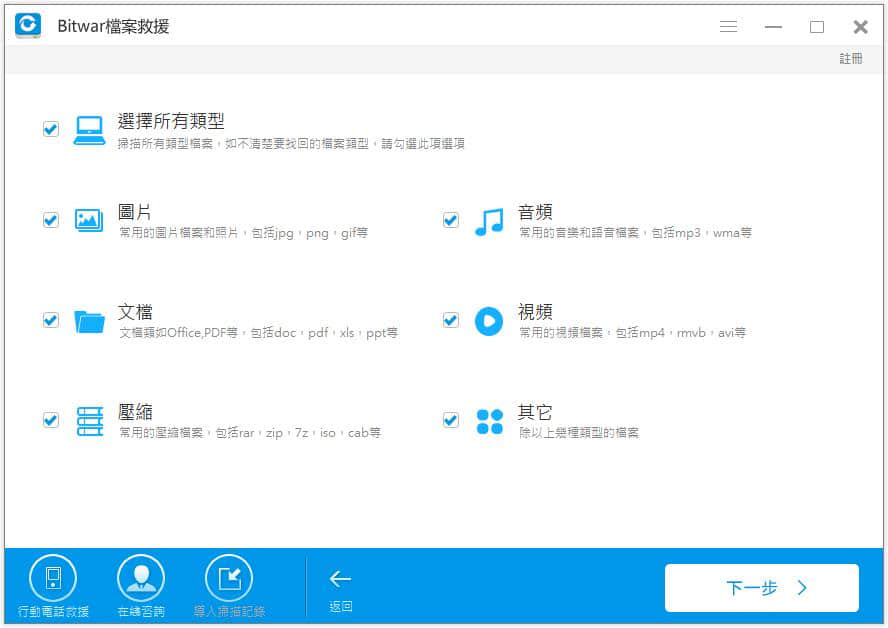
第4步:掃描,預覽和救援檔案
掃描完成後,所有掃描到的檔案將顯示在中間窗口區域。您可以通過左側樹列表中的類型,路徑或時間過濾檔案。您還可以通過使用檔案名過濾檔案來快速找到丟失的內容。如果您要救援的檔案屬於常用檔案類型,您還可以單擊預覽它們以便找到想要的檔案。最後,選擇您想要的,然後單擊「復原」按鈕將其救援。在這裏,您應該將所有救援的檔案保存在硬碟或其他安全存儲設備上,以避免檔案被直接覆蓋。
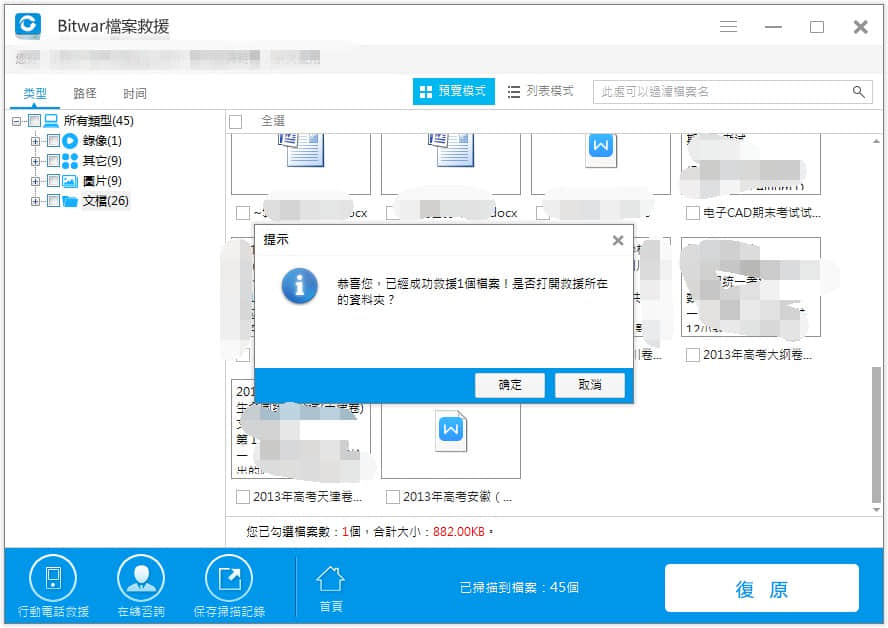
此外,您還可以在掃描後將所有掃描結果導出到特定位置,以便您可以在下次需要時直接加載結果無需重新掃描。但是,請不要將結果導出到出現正在救援的源檔案位置,因為它可能會覆蓋丟失的檔案。
注意:如果找不到已刪除的檔案,則可以在步驟1中使用「深度掃描」模式再次掃描。但是,「深度掃描」需要更長的時間來掃描磁碟區中的每個扇區,以便從CF卡中搜索出更多檔案。
完成以上步驟後,您已經輕鬆地完成了CF卡檔案救援。此外,Bitwar Data Recovery還支持從許多其他存儲卡救援檔案,包括智能媒體、記憶棒、Memory Stick、MicroSD、多媒體卡、MMC微卡、xD-Picture卡、智能棒等。
如何獲得Bitwar Data Recovery的免費試用許可證?
1. 下載安裝並啟動Bitwar Data Recovery檔案救援軟體。
2. 使用您的電子郵件地址註冊一個帳戶或直接使用您的Facebook,Twitter或Google+帳戶登錄。
3. 選擇一個社交帳戶並在您的社交媒體資料上公開分享,分享後重新進入該軟體即可解鎖分享後30天免費試用。





